Eventos únicos en el Calendario de OurFamilyWizard
Volver al resumen del Calendario
Aprenda a crear, actualizar y eliminar eventos únicos con este tutorial. Para obtener ayuda con la gestión de eventos recurrentes, haga clic aquí.
En este tutorial:
Creating a One-Time Event
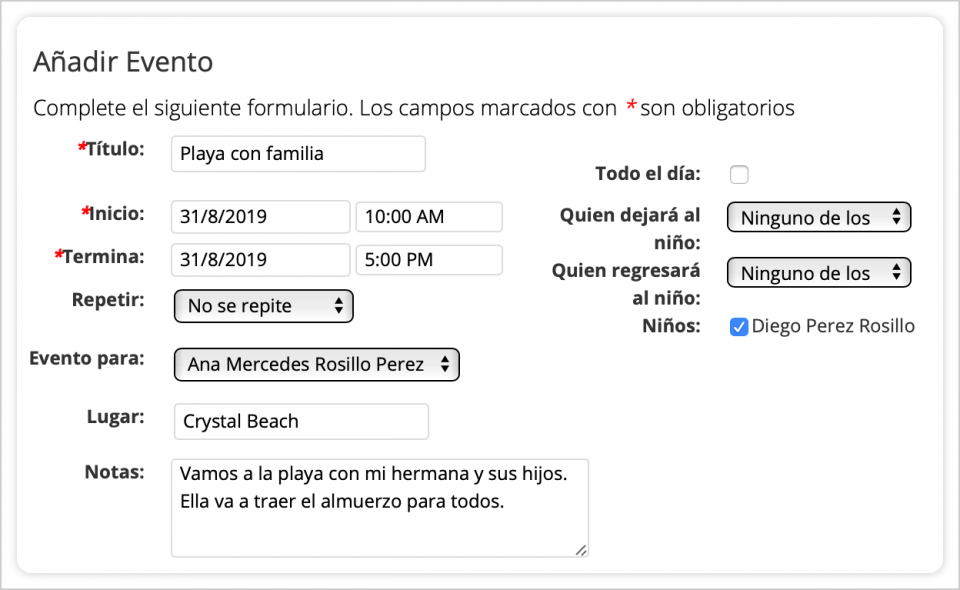
Crear un evento individual
- Navegue a la sección del Calendario.
- Haga clic en el icono de Evento ubicado en la parte superior del calendario.
- Especifique información para todo los campos obligatorios. Estos incluyen un título para el evento, más la fecha y el tiempo del evento. Todos otros campos son opcionales, pero le animamos a llenar estos campos adicionales.
- Campos adicionales
- Todo el día: Si el evento es por todo el día, puede marcar la casilla de "Todo el día" en vez de indicar una fecha de indicio y de termino para el evento.
- Quién recogerá/regresará al niño: Si desea indicar quién va a recoger y regresar a los niños, hay menús desplegables para cada directamente debajo de la casilla de "Todo el día" con los títulos de "Quién recogerá al niño" y "Quién regresará al niño".
- Evento para: Puede completar este campo si el evento es para sólo uno de los padres.
- Privado: Si un evento está marcado como un evento privado, sólo el padre que lo creó puede verlo.
Otras opciones para crear eventos individuales en el calendario incluyen proporcionar la ubicación del evento, programar un recordatorio para el evento, agregar un icono al evento y proporcional notas adicionales.
Editing or Deleting a One-Time Event
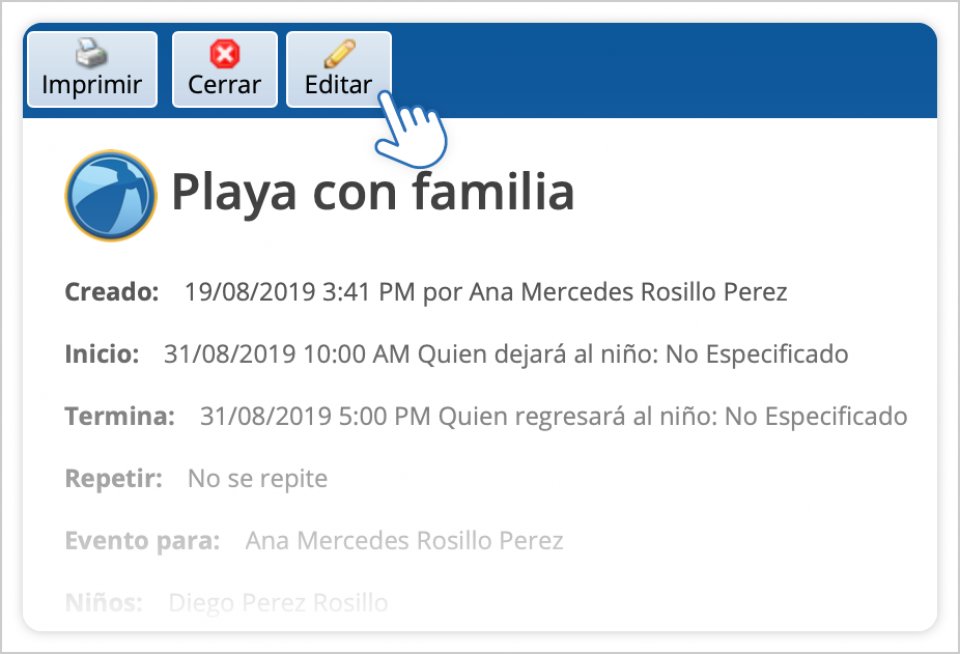
Editar o eliminar un evento
Si desea editar o eliminar un evento individual, el evento debe ser programado en el futuro. Si el evento ha empezado o ya ha pasado, no puede ser capaz de editarlo o eliminarlo.
- Navegue a la sección del Calendario.
- Haga clic en el evento en cuestión.
- Se abrirá una ventana que contiene los detalles del evento.
- Haga clic en Editar. Haga las actualizaciones que desee y luego, haga clic en Guardar para guardar sus actualizaciones. Los eventos individuales no pueden ser actualizados para ser eventos recurrentes.
- Haga clic en Eliminar para eliminar el evento.
¿Por qué no puedo editar o eliminar un evento?
Hay dos razones por las que un evento no puede ser editado o eliminado.
- El otro padre o un profesional creó el evento. Sólo puede editar o eliminar los eventos que usted ha creado.
- El evento ya ha pasado. Una vez que un evento ha pasado, no puede ser editado o eliminado. Esto es para proteger la integridad de su información.
Sin embargo, puede crear entradas en el diario en el calendario para fechas futuras o pasadas para notar detalles sobre un evento histórico.